※本ページにはプロモーション(広告)が含まれています
root化するための主な流れ
- Android端末がroot化に対応しているかどうかを調べる。
- root化するためのアプリをインストールする。アプリの中には、root化できるかどうかを解析できるアプリもあります。
- データのバックアップを取る。
- ブートローダーをアンロックする。電源ボタン+音量ダウンボタンの同時押しで起動することができます。
この時点でメーカーからの補償対象外となります。 - root取得。
- SUバイナリファイルをシステムにおくる。
- 完了
上記の手順が主な流れになります。
root化できる「Towelroot」や「Z4root」、「universalAndroot」「Movile Go」などのアプリも複数存在しますので、その中でもワンクリックでroot化できるアプリの手順についてご紹介します。
目次
「Movile Go」
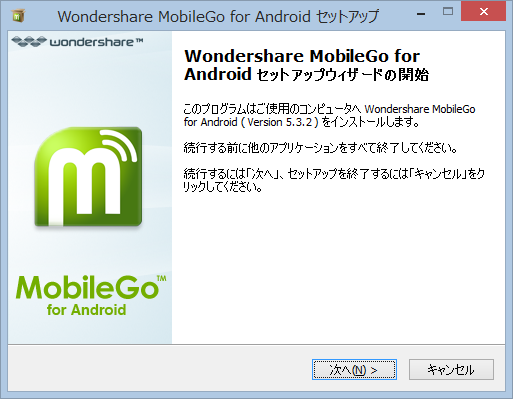
Movile Goは、Android端末がroot化可能かどうかを解析し、可能であればファイルを書き込んでくれる、さらにルート権限が必要となるアプリが操作できるようになったり、データのバックアップまでも行ってくれるというすぐれものアプリです。
日本語にも対応しているので、安心です。
root化するための主な流れ
- 「Movile Go」のサイトから「体験する」ボタンをクリックして保存場所を選択し、ダウンロード・インストールを行います。※無料版ではメディアの最適化など一部使用できる機能が制限されています。
- Android端末とPCをケーブルで接続します。Wifiを経由することもできますが、Android端末に指定のアプリをダウンロードしておくことが必要です。また、ケーブルを使用する際は、あらかじめAndroid端末の設定で「USBデバッグ」を有効にしておくことが必要です。
- Android端末が認識されるとデバイス情報が表示されますので、左側のカテゴリから「ツールキット」を選択し、表示された画面から「ルート化」をクリックします。
- 操作が終われば、ルート化の完了です。
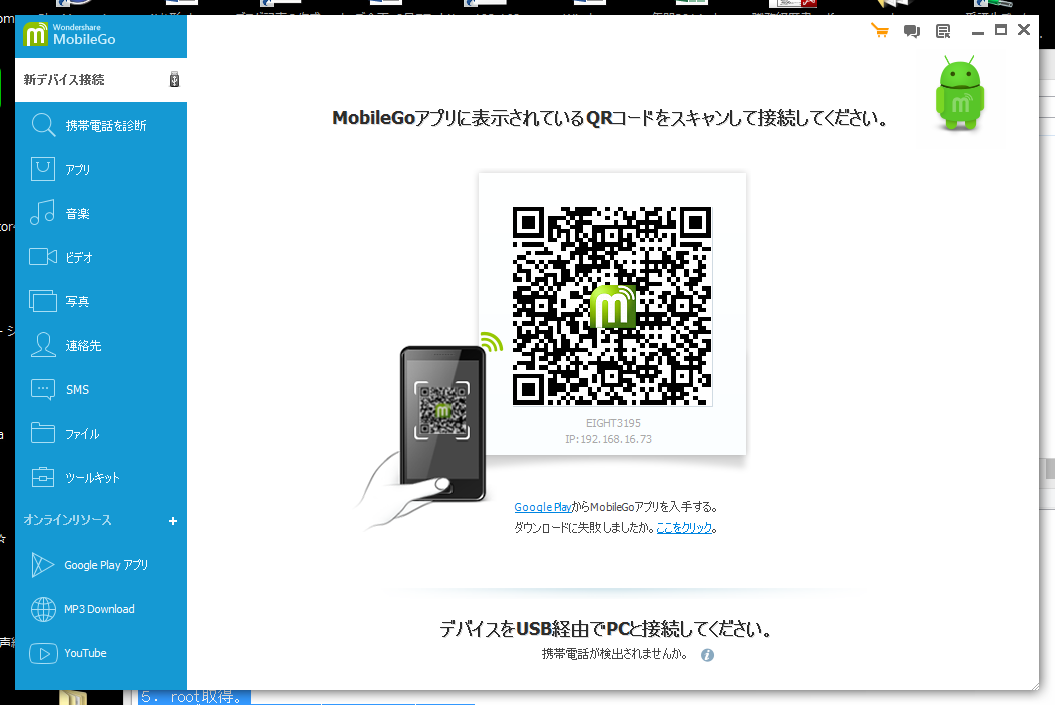
対応している端末・各アプリの使用方法などはアプリのサイトにてそれぞれ確認する必要があります。また、root化を行った後の実行コマンドを増やして機能を拡張してくれる「busybox」、ファイル管理を行う「Solid Explorer File Manager」などのroot化したあとの便利アプリなどもありますので、参考にしてみてください。
何度も述べますが、Android端末がただの箱になってしまう可能性はあります。元に戻すことはできません。セキュリティ面からも安全とは言えない行為です。十分な知識を身に付け、本当にroot化するのかどうかは自己判断・自己責任の下で行ってください。
Android root化アプリ3選
Androidをroot化させるアプリ をご紹介します。実際に試してはおりませんので、安全は保証できません。root化アプリの使用はあくまで自己責任でお願い致します。
また、Androidのroot化を行うと 端末の故障 や データが消失 といった事態も想定されます。大切なデータを失ってしまうかもしれません。root化前にはAndroidデータのバックアップを取っておくことをおすすめします。
①Kingo Android Root
Androidにインストールして使うアプリです。
ダウンロードからroot化まで
- サイト にアクセス
- Download for Android をタップ
- 確認メッセージにて OK をタップ
- インストールが終わったらアプリを起動
- 画面内をワンタップするとroot化開始
②dr.fone-Android root化
dr.fone-Android root化のダウンロードはこちら
パソコンにインストールして使うアプリです。
ダウンロードからroot化まで
- サイト にアクセス
- 無料ダウンロード をクリック
- インストールが終わったらアプリを起動
- Root をクリック
- パソコンとAndroidをUSBケーブルで接続
- Androidが認識されたら 開始ボタン をクリック
- 今すぐroot化する をクリック
③towelroot
Androidにインストールして使うアプリです。
ダウンロードからroot化まで
- サイト にアクセス
- CLICK HERE をタップ
- 確認メッセージにて OK をタップ
- インストールが終わったらアプリを起動
- make it ra1n をタップするとroot化開始
Androidをroot化する際の注意点

Androidをroot化させるにあたって注意しなければならない点をまとめました。root化に伴う危険性について十分把握した上で実行してください。
①端末が故障する可能性がある
使ったroot化アプリが悪意あるもの など様々なことが原因で端末が故障することもあります。こういった危険性があることはroot化する前に知っておく必要があります。
②データ消失の可能性がある
root化に成功してもAndroidに保存していたデータが消失することもあります。事前にバックアップを取っておくことが大切です。
③メーカーの保証対象外になる
一度root化した端末は故障したり動作がおかしくなっても、メーカーによるサポートや返金は一切受けられなくなります。一部アプリが起動しなくなったり、Androidが正しく機能しなくなっても対応はしてくれません。root化はあくまで自己責任という形になります。
④root対策されているアプリは起動できなくなる
root化による不正な操作を防ぐために一部のアプリはroot対策が施されています。主にゲームアプリに見られる傾向で、ゲームバランスを著しく崩すためと思われます。使いたいアプリが使えなくなってしまうことも念頭に入れておいてください。
⑤セキュリティ面が低下する
root化すると全てのファイルへアクセスが可能になります。そのような状態でAndroidのデータを盗み見されると、保存してあるデータや連絡先といった個人情報が流出しやすくなります。
また、root化によってアプリのインストールも無制限になります。悪意あるアプリをインストールしてしまう可能性も高まるため、そういった意味でもセキュリティ面が低下することになります。
まとめ
Androidのroot化は制限されている機能を解放し様々なメリットが得られます。しかし、正規の手段ではないため、デメリットも少なくありません。端末が使えなくなることも少なくありません。初心者の方が試す場合は使えなくなっても良い端末を用意することをおすすめします。
root化に伴う危険性をしっかりと把握して自己責任で行ってください。本記事がroot化を検討している方の参考になれば幸いです。ありがとうございました。
1 2
 minto.tech スマホ(Android/iPhone)・PC(Mac/Windows)の便利情報をお届け! 月間アクセス160万PV!スマートフォン、タブレット、パソコン、地デジに関する素朴な疑問や、困ったこと、ノウハウ、コツなどが満載のお助け記事サイトはこちら!
minto.tech スマホ(Android/iPhone)・PC(Mac/Windows)の便利情報をお届け! 月間アクセス160万PV!スマートフォン、タブレット、パソコン、地デジに関する素朴な疑問や、困ったこと、ノウハウ、コツなどが満載のお助け記事サイトはこちら!

